易恢复EasyRecovery是一个硬盘数据恢复工具,能够帮你恢复丢失的数据以及重建文件系统。支持恢复不同存储介质数据:硬盘、光盘、U盘/移动硬盘、数码相机、手机等,能恢复包括文档、表格、图片、音视频等各种数据文件。
Easyrecovery怎么恢复文件呢?只要用户下载了这款软件,其实回复数据只要简简单单的几个步骤,Easyrecovery这款软件支持windows,mac os平台,这里七达网下载的小编就用windows平台给大家展示一下Easyrecovery怎么用。
从这里开始: 运行EasyRecovery并点击“继续”按钮(初次使用可以体验EasyRecovery免费版!)。
步骤1: 选择最适合您的数据丢失问题的存储介质。
步骤 2: 选择您要从中恢复数据的卷。如果从这里看不到该卷,选择那个卷所在的磁盘。
步骤 3: 选择一个最适合您的数据丢失问题的恢复方案。 请注意,此处有多个选项可供您选择。所有的选项都列在下面,而您只需要选择其中之一。
步骤 4: 检查您选择的选项,如果一切正确则点击“继续”按钮开始扫描。如果您需要修改选项,则点击“返回”按钮回到前面的界面。 如果您对选择的选项满意,则点击“继续”按钮开始扫描,寻找丢失的数据。
正在扫描: 取决于您的磁盘的大小,扫描过程也可能需要几个小时! 您也可以选择在扫描窗口查看日志信息,如果您需要对扫描做任何故障排除的话。
步骤 5: 选择并保存您想要恢复的文件到另一个磁盘。 您可以使用内置的浏览器或者用和文件相关联的应用程序打开文件,来检查被恢复的文件的质量。
重要信息: 请注意扫描可能会找到部分或损坏的文件。 用您的应用程序来测试文件,看看数据是否确实可以完全恢复。
 反删除软件
反删除软件反删除软件就是一款实用的数据恢复工具软件。数据恢复是将误删的内容恢复,而反删除则是将主观意志删除的内容强制恢复。反删除是指帮你从删除擦除的动作中撤回,从被删除擦除的设备中恢复数据。反删除软件通常只需简...








 硬盘数据恢复软件
硬盘数据恢复软件有些时候由于电脑突然死机断电,重要文件不小心删掉、 电脑中毒,文件无法读取,系统件故障突然崩溃、误操作、计算机病毒的攻击等导致硬盘上的重要文件丢失而烦恼和造成损失,七达网下载提供的多款硬盘数据恢复软件能...








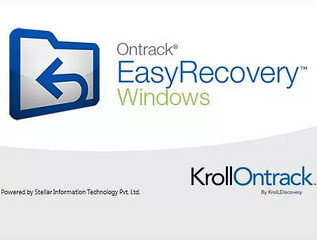 易恢复2019最新版 13.0.0.0
易恢复2019最新版 13.0.0.0 EasyRecovery电脑版 13.0.0.0 含序列号注册码
EasyRecovery电脑版 13.0.0.0 含序列号注册码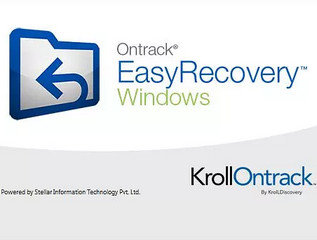 EasyRecovery13 Home中文版 13.0.0.0 个人免费版
EasyRecovery13 Home中文版 13.0.0.0 个人免费版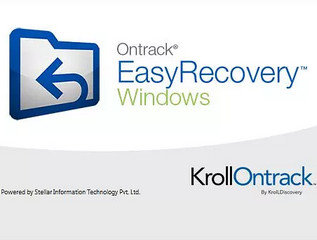 EasyRecovery13 Technician中文版 13.0.0.0 技术版
EasyRecovery13 Technician中文版 13.0.0.0 技术版 EasyRecovery注册版 13.0.0.0
EasyRecovery注册版 13.0.0.0 EasyRecovery Windows绿色版 13.0.0.0
EasyRecovery Windows绿色版 13.0.0.0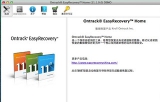 EasyRecovery14 Home Mac中文版 14.0.0.0 个人免费版
EasyRecovery14 Home Mac中文版 14.0.0.0 个人免费版 EasyRecovery13 Professional中文版 13.0.0.0 专业版
EasyRecovery13 Professional中文版 13.0.0.0 专业版 EasyRecovery14 Professional Mac中文版 14.0.0.0 专业版
EasyRecovery14 Professional Mac中文版 14.0.0.0 专业版 EasyRecovery14 Technician Mac中文版 14.0.0.0 技术版
EasyRecovery14 Technician Mac中文版 14.0.0.0 技术版 超级硬盘数据恢复软件 6.8
超级硬盘数据恢复软件 6.8 数据恢复 / 2.89 MB
 卓师兄个人版 2.1.5669 免费版
卓师兄个人版 2.1.5669 免费版 数据恢复 / 869 KB
 SuperRecovery 5 破解版 5.0 绿色版
SuperRecovery 5 破解版 5.0 绿色版 数据恢复 / 6.26 MB
 数据滚回来Win版 1.2.2 正式版
数据滚回来Win版 1.2.2 正式版 数据恢复 / 577 KB
 51recovery破解版 3.6.2.5 绿色版
51recovery破解版 3.6.2.5 绿色版 数据恢复 / 6.33 MB
软件评论
请自觉遵守互联网相关政策法规,评论内容只代表网友观点,与本站立场无关!